ホームページ >ソフトウェアチュートリアル >モバイルアプリ >Lightning Search でフォントを拡大する方法
Lightning Search でフォントを拡大する方法
- 王林転載
- 2024-02-29 21:43:26698ブラウズ
php エディタ Yuzai は、Lightning Search でフォントを拡大する方法に関する包括的なガイドを提供します。日常的に検索エンジンを使用していると、情報をより明確に読み取るために検索結果のフォント サイズを拡大したい場合があります。 Lightning Search では、フォントを拡大することも一般的な要件です。次に、Lightning Search でこれを簡単に行う方法を詳しく説明します。
まず、携帯電話で「Lightning Search」アプリを開いてログインします。次に、ページの右下隅にある「My」オプションを見つけてそれに切り替え、右上隅にある六角形のアイコンをクリックして「設定」機能を開きます。
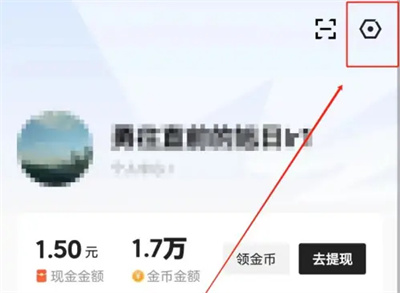
#2. 設定ページに「フォント サイズ」オプションが表示されるので、それをクリックして入力します。
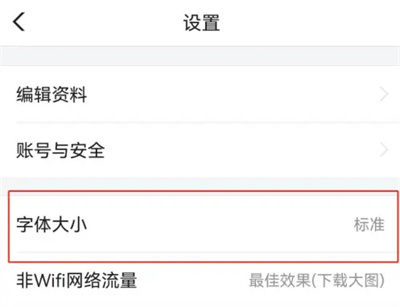
3. 次に、入力したページの下部に水平線が表示されるので、その上の円形のスライダーをクリックして左右にドラッグし、プロンプトに従ってください水平線の上にある文字を拡大して設定します。
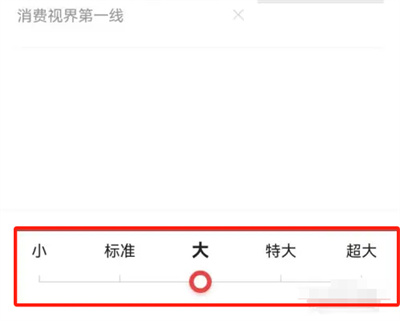
#4. 設定後、ページ上にプレビュー効果が表示されるので、右上の「OK」ボタンをクリックして設定を保存します。
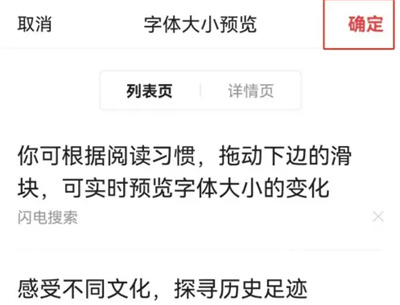
以上がLightning Search でフォントを拡大する方法の詳細内容です。詳細については、PHP 中国語 Web サイトの他の関連記事を参照してください。
声明:
この記事はitmop.comで複製されています。侵害がある場合は、admin@php.cn までご連絡ください。

